
Persoonlijke cloudopslag is zo handig geworden dat u zich nooit zorgen hoeft te maken waar uw spullen zich bevinden: hij is gemakkelijk toegankelijk en altijd up-to-date. Onder Linux hebt u op verschillende manieren toegang tot uw persoonlijke cloudopslag. Dit is geweldig, want je kunt elke methode gebruiken die het beste werkt - zelfs als je een terminal-junkie bent!
Gebruik de officiële klant
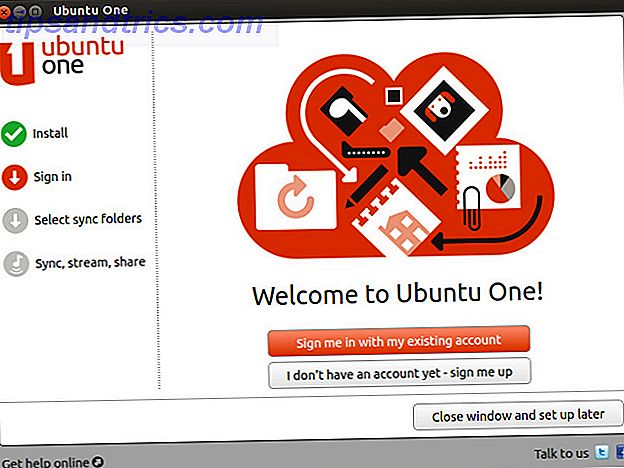
Om het voor de hand liggende te maken, hebt u via hun respectieve officiële applicaties toegang tot uw verschillende persoonlijke cloudopslag. Op dit moment zijn diensten zoals SpiderOak, Dropbox, Ubuntu One, een onbekende maar waardige cloudopslagpartner Ubuntu One: een onbekende maar waardige mededinger in cloudopslag Ubuntu One: een onbekende maar waardige mededinger in cloudopslag Nog maar iets meer dan een week geleden, er is veel nieuws binnengekomen in de wereld van persoonlijke cloudopslag, waar Dropbox meer functies voor delen heeft toegevoegd, SkyDrive hun nieuwe synchronisatieapplicatie voor desktops introduceerde, en ... Lees meer, en kopieer, een Dropbox-alternatief met meer opslag Copy: A DropBox alternatief met meer opslag [Mac, Linux, Windows, iOS en Android] Kopiëren: een DropBox-alternatief met meer opslag [Mac, Linux, Windows, iOS en Android] Lees Meer, bied officiële Linux-clients aan die de communicatie tussen uw computer en hun servers, evenals speciale functies instellen, zoals selectieve synchronisatie.
Voor elke vaste desktopgebruiker is het gebruik van de officiële clients de beste manier om te gaan omdat ze de meeste functionaliteit en het hoogste niveau van compatibiliteit bieden. Om deze aan het werk te krijgen, is het eenvoudig om het betreffende pakket voor distributie te downloaden, te installeren en voor de eerste keer te gebruiken. De client moet u door het eenvoudige installatieproces leiden.
Dropbox: gebruik een opdrachtregelscript
Als je een Dropbox-gebruiker bent, kun je via de opdrachtregel op de terminal ook toegang krijgen tot je cloudopslag. Deze methode is met name handig voor junkies voor eindgebruikers van eindgebruikers, omdat ze hun eigen scripts kunnen gebruiken die gebruik kunnen maken van de opdrachten die door het Dropbox-script worden geboden om geautomatiseerde taken uit te voeren. Om het te installeren, moet u deze opdrachten uitvoeren (voor Debian, Ubuntu of hun afgeleiden - in andere distributies moeten in plaats daarvan equivalente opdrachten worden gebruikt):
sudo apt-get install curlcurl "https://raw.github.com/andreafabrizi/Dropbox-Uploader/master/dropbox_uploader.sh" -o /tmp/dropbox_uploader.shsudo install /tmp/dropbox_uploader.sh /usr/local/bin/dropbox_uploaderdropbox_uploader

Wanneer u die laatste opdracht uitvoert, merkt het script dat dit de eerste keer is dat u het script uitvoert. Het zal u vertellen om een bepaalde Dropbox-website te bezoeken om de scripttoegang tot uw account mogelijk te maken. Het geeft je ook alle informatie die je nodig hebt om op de website te plaatsen, waardoor Dropbox een app-sleutel, app-geheim en toegangsniveau teruggeeft die je aan het script geeft. Het script heeft nu de juiste autorisatie voor je Dropbox-account.
Zodra dit is voltooid, kunt u het script gebruiken om verschillende taken uit te voeren, zoals uploaden, downloaden, verwijderen, verplaatsen, kopiëren, mkdir, lijst, delen, info en ontkoppelen. Voor uitleg over de volledige syntaxis, kunt u deze pagina bekijken.
Storage Made Easy brengt SkyDrive naar Linux
Microsoft, niet verrassend, biedt geen officiële SkyDrive-client voor Linux. Dat betekent echter niet dat u die cloudservice niet kunt gebruiken: de webversie werkt prima.
Maar als u meerdere persoonlijke clouds wilt consolideren, of als u eenvoudig (en gezond) toegang wilt hebben tot uw SkyDrive-account van Linux, kunt u ook Storage Made Easy proberen. Deze service van derden consolideert zijn eigen opslagaanbod met maximaal drie andere persoonlijke cloudservices. Nog beter: het biedt een officiële client voor Linux, en SkyDrive is een van de ondersteunde externe cloudservices!

Om ervoor te zorgen dat Storage Made Simple werkt, moet u eerst een account bij hen maken. Zodra u dat doet, moet u naar het dashboard gaan en 'Voeg een cloudprovider toe' kiezen. Hier kunt u de SkyDrive API kiezen en inloggen met die inloggegevens. Wanneer u de inloggegevens heeft toegevoegd, moet u op de autorisatieknop drukken om de benodigde autorisatie aan te maken. Download vervolgens de client voor Linux en installeer deze.

Bij de eerste start zal het je vragen om in te loggen, en ook waar je de cloud wilt mounten. Nadat je dit allemaal hebt gedaan, zou je in staat moeten zijn om naar de map te navigeren die je hebt gekozen en zou je toegang moeten hebben tot je Storage Made Easy-ruimte en je SkyDrive-ruimte! Hoewel deze methode geweldig is om SkyDrive op Linux te laten werken, is het ook geweldig dat alle andere services deze eenvoudigweg combineren op één locatie. Het nadeel van deze methode is dat u de speciale functies in de officiële clients voor elke service niet kunt gebruiken.
Omdat het nu mogelijk is om SkyDrive te gebruiken vanaf je Linux-desktop, wil je misschien mijn vergelijking tussen SkyDrive en Google Drive OneDrive versus Google Drive lezen - wat is het beste voor Office-productiviteit? OneDrive vs Google Drive - wat is het beste voor Office-productiviteit? Naarmate de druk op webapps is geëvolueerd, hebben we nu twee krachtige cloudoplossingen: SkyDrive en Google Drive. Deze twee opties bieden alle tools die nodig zijn voor bestandssynchronisatie en kantoorproductiviteit .... Lees meer om erachter te komen wat voor u het beste werkt.
Conclusie
Zoals je ziet, is er meer dan één manier om toegang te krijgen tot je persoonlijke cloudopslag. Natuurlijk, als u denkt dat uw huidige opstelling het beste voor u is, is er geen reden om te veranderen. Als je echter altijd al een liefhebber bent van de terminal en een manier hebt gezocht om via de terminal met je Dropbox-account te communiceren, kun je dat doen! Het mooie is dat je kunt kiezen wat voor jou het beste werkt. Houd ook uw hoofd open. Hoewel ik bepaalde hulpmiddelen en voorbeelden heb gemarkeerd, kunnen er in de toekomst andere tools voor andere cloudservices zijn die u flexibeler kunnen maken.
Wat is je favoriete manier om toegang te krijgen tot je persoonlijke cloudopslag? Wat zou je meest ideale oplossing zijn? Laat het ons weten in de reacties!

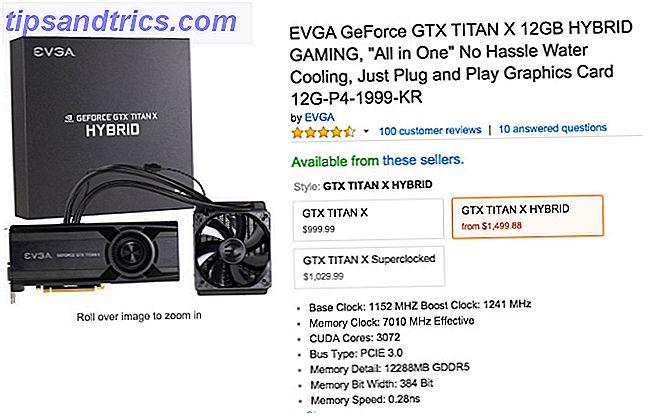
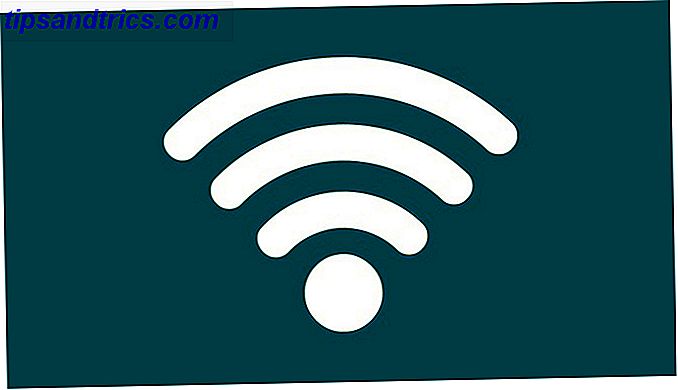
![Wat u moet weten voordat u een muis koopt [MakeUseOf Explains]](https://www.tipsandtrics.com/img/technology-explained/825/what-you-need-know-before-buying-mouse.jpg)